چگونه اطلاعات IP را از طریق سیستم ویندوز پیدا کنیم؟
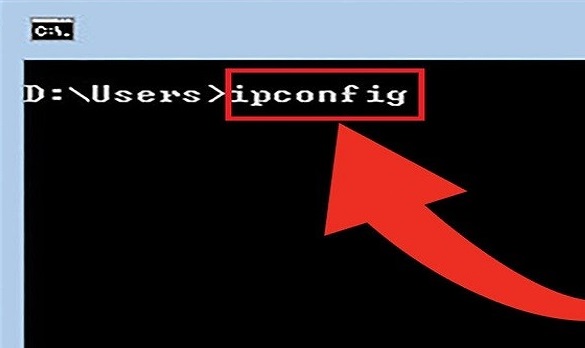
ما به شما آموزش می دهیم که چگونه آدرس IP فعلی دستگاه خود را شناسایی کنید.
- منوی Start را باز کنید. از گوشه ی سمت چپ صفحه روی لوگوی ویندوز کلیک کنید یا دکمه ی ⊞ Win را فشار دهید.
در ویندوز 8, باید موس را به گوشه ی سمت راست صفحه ببرید و روی آیکون ذره بین کلیک کنید.
- عبارت command prompt را در منوی Start تایپ کنید. با این کار کامپیوتر شما برنامه ی Command Prompt را جستجو خواهد کرد.
- از بالای پنجره ی Start , روی Command Prompt کلیک کنید. یک منوی کشویی ظاهر خواهد شد.
- روی Run as administrator کلیک کنید. این گزینه باید در بالای منوی کشویی قرار داشته باشد.
اگر دسترسی administrator در رایانه فعلی خود ندارید، این گزینه را مشاهده نخواهید کرد. می توانید روی Command Prompt کلیک کنید و آن را اجرا کنید.
- هنگامی که از شما خواسته شد روی دکمه OK کلیک کنید. Command Prompt باز خواهد شد.
- ipconfig را در Command Prompt تایپ کنید و Enter را فشار دهید. فرمان “ipconfig” اجرا می شود و آدرس IP فعلی دستگاه شما را نمایش می دهد.
- مقدار “IPv4 Address” را پیدا کنید. این مقدار زیر عنوان “Wireless LAN Adapter Wi-Fi” قرار دارد. اعدادی که سمت راست این عنوان قرار دارند, آدرس IP کامپیوتر شما می باشند.
آدرس IP رایانه شما در فرمت XXX.XXX.XXX.XXX نمایش داده می شود.
- آدرس “Default Gateway” را مشاهده کنید. شما می توانید اعداد سمت راست این عنوان را در نوار URL مرورگر وارد کنید و تنظیمات روتر و امنیت آن را مشاهده کنید.
- netstat -n را تایپ کنید و دکمه ی ↵ Enter را فشار دهید. با این کار آدرس IP همه ی دستگاه هایی که به شبکه ی فعلی شما متصل هستند, نمایش داده خواهد شد.
به عنوان مثال اگر پرینتر کامپیوتر شما به شبکه ی رایانه متصل باشد, آدرس IP آن در این قسمت نمایش داده خواهد شد.
دسته بندی ها:
ای تی
